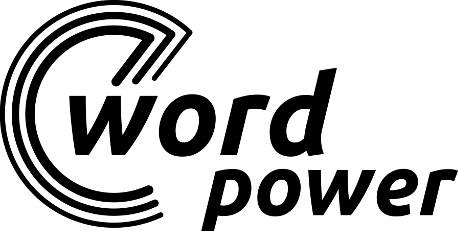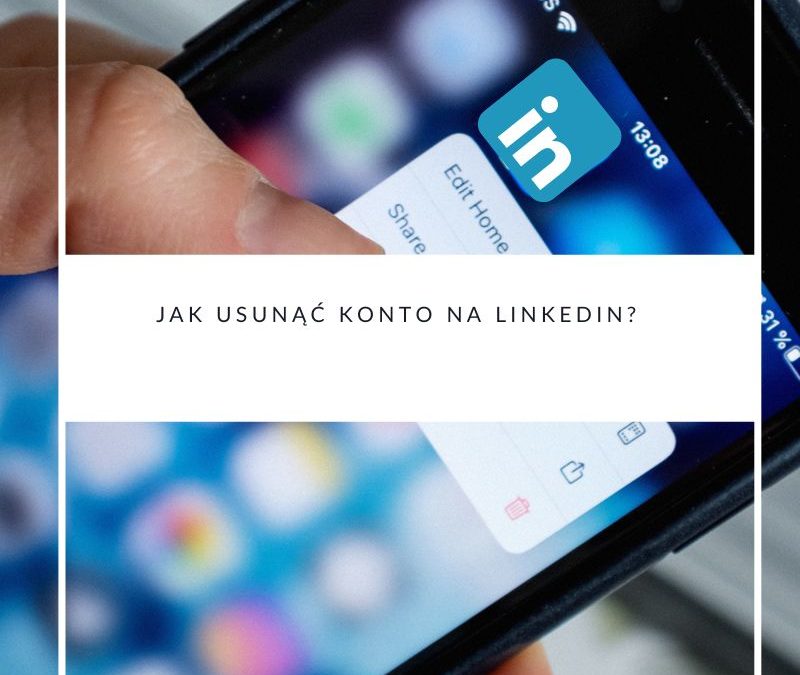Spis Treści
LinkedIn to jedno z najpopularniejszych narzędzi do budowania sieci zawodowych i poszukiwania pracy. Mimo jego licznych zalet czasami użytkownicy decydują się na zamknięcie swoich kont. Powody są różne, np. zmiana ścieżki kariery, chęć redukcji liczby mediów społecznościowych w swoim życiu lub potrzeba ochrony prywatności. W tym artykule podpowiem Ci, jak usunąć konto na LinkedIn. Przeprowadzę Cię przez cały proces. Powiem Ci, co się stanie po zamknięciu konta. Przestawię Ci też alternatywne rozwiązania. Dowiedz się, jak skutecznie oraz bezpiecznie zakończyć swoją przygodę z LinkedIn. Zastanów się, czy warto to zrobić.
Powód zamknięcia konta LinkedIn
Zamknięcie konta na LinkedIn to poważna decyzja. Przemyśl ją dobrze! Dlaczego chcesz się zdecydować na ten krok? Czy zmieniasz pracę na tę, w której nie będzie trzeba korzystać z tej platformy? A może nie jesteś zadowolony/-a z Twoich statystyk na tej platformie? Przytłaczają się social media? Chcesz chronić Twoją prywatność? Dostajesz za dużo wiadomości, które są spamem?
Zanim podejmiesz ostateczną decyzję, zastanów się, czy brak konta rozwiąże Twoje problemy? Jeśli frustruje Cię brak wyników Twoich działań, być może zabrakło Ci strategii? Albo była ona niedopasowana do Twoich celów? Zastanów się, może wystarczy wprowadzić kilka modyfikacji, żeby LinkedIn stał się jednym z Twoich najważniejszych narzędzi do budowania marki osobistej.
Twoje życie kręci się wokół social mediów i chcesz to zmienić? Nie musisz co chwilę sprawdzać powiadomień. Wyznacz sobie codziennie 15-30 minut na to, by zapoznać się z publikacjami innych osób, skomentować je i opublikować coś na Twoim profilu. Taka dyscyplina na pewno Ci może. Twój mózg będzie mniej przebodźcowany.
Zamykanie konta LinkedIn, czy inne rozwiązanie?
Alternatywy dla zamknięcia konta (np. dezaktywacja, tymczasowe ukrycie profilu)
Usuwanie konta LinkedIn to ostateczność. Możliwe jest też tymczasowe ukrycie profilu, które pozwoli Ci zachować dane i kontakty, ale ograniczy Twoją widoczność. LinkedIn oferuje też możliwość dezaktywacji konta. Jest to o wiele mniej drastyczny krok niż jego całkowite zamknięcie. Być może któraś z tych opcji przypadnie Ci do gustu?
Kopia zapasowa danych: Jak pobrać swoje dane z LinkedIn przed zamknięciem konta?
Zanim zdecydujesz się na zamknięcie konta, warto pobrać kopię zapasową swoich danych. LinkedIn umożliwia pobranie wszystkich informacji:
- kontaktów,
- wiadomości,
- rekomendacji,
- postów.
Te dane mogą Ci się przydać w przyszłości. Aby to zrobić, przejdź do ustawień prywatności i wybierz opcję pobrania danych. Kopia zapasowa danych pozwoli Ci zachować ważne informacje, nawet po zamknięciu konta.
Co się stanie po zamknięciu konta: Utrata dostępu do kontaktów, wiadomości, rekomendacji itp.
Po zamknięciu profilu utracisz dostęp do wszystkich zgromadzonych na nim danych. Oznacza to, że nie będziesz mógł przeglądać ani kontaktować się z osobami, z którymi wcześniej nawiązałeś relacje zawodowe. Twoje wiadomości i rekomendacje staną się niedostępne.
Jak usunąć konto LinkedIn?
Profil możesz zamknąć raz na zawsze albo zablokować na jakiś czas. Jeśli zdecydujesz się na drugą opcję, zyskasz możliwość powrotu do medium społecznościowego po upływie 24h. W ustawieniach możesz ograniczyć np. Twoją widoczność.
Anulowanie LinkedIn Premium wymaga rezygnacji z subskrypcji. W ten sposób powrócisz do konta podstawowego. Ten krok wykonasz tylko w wersji deskoptowej. Jeżeli zerwiesz umowę przed dniem rozliczenia, unikniesz kosztów abonamentu za niewykorzystany okres. Odstąpienie od premium zwiększy Twój budżet. Zaoszczędzone pieniądze zainwestuj w rozwój osobisty.
Czy decyzja o usunięcia konta jest ostateczna? Nie do końca! W ciągu 14 dni od chwili zamknięcia profilu możesz go reaktywować. Niestety nie odzyskasz już skasowanych danych. Wszystko będzie trzeba na nowo wprowadzić.
Trwałe usunięcie konta LinkedIn krok po kroku
Krok 1: Zaloguj się na swoje konto
Chcesz na stałe usunąć profil? Zaloguj się swoje konto. Upewnij się, że używasz poprawnych danych logowania, takich jak adres e-mail i hasło. Jeśli nie pamiętasz hasła, możesz je zresetować.
Krok 2: Wejdź w ustawienia i prywatność
Po zalogowaniu się na konto kliknij na swoją profilową miniaturkę w prawym górnym rogu ekranu. W rozwijanym menu wybierz opcję Ustawienia i prywatność. Ta zakładka pozwoli Ci zarządzać wszystkimi aspektami Twojego konta, w tym jego zamknięciem.
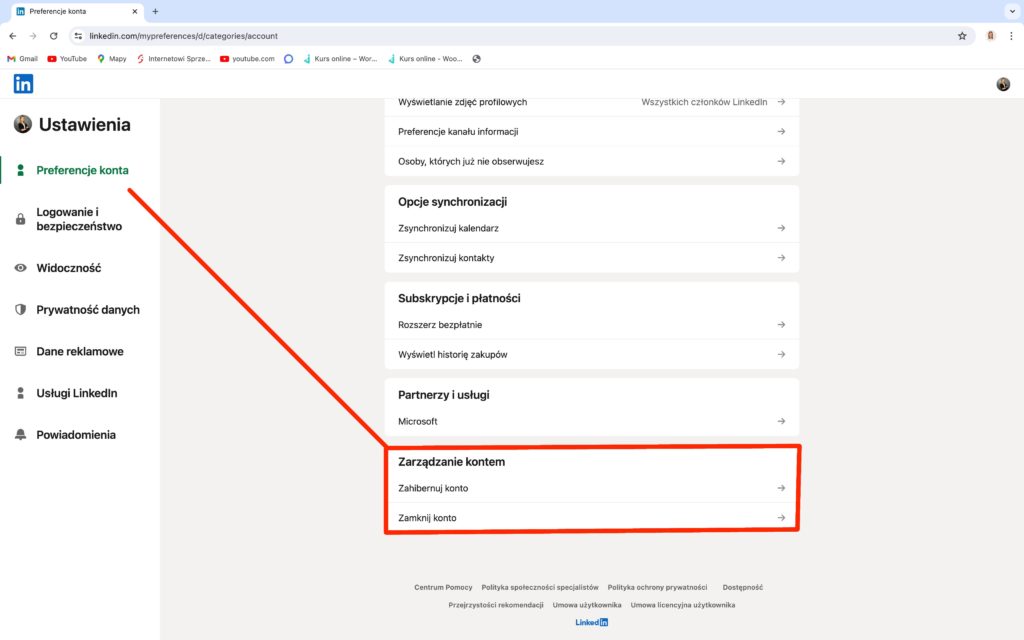
Krok 3: Przejdź do zakładki Konto
W zakładce Ustawienia i prywatność znajdziesz kilka różnych sekcji. Przejdź do zakładki Konto. Znajdziesz tu opcje dotyczące zarządzania Twoim profilem oraz danymi. W tej sekcji możesz zmienić ustawienia dotyczące prywatności, subskrypcji, a także zamknąć swoje konto.
Krok 4: Wybierz opcję Zamknij konto LinkedIn
W sekcji Konto przewiń w dół, aż znajdziesz opcję Zamknij konto LinkedIn. Kliknij ją, aby rozpocząć proces zamykania konta. LinkedIn poprosi Cię o potwierdzenie, czy naprawdę chcesz zamknąć profil, zanim przejdziesz do następnego kroku.
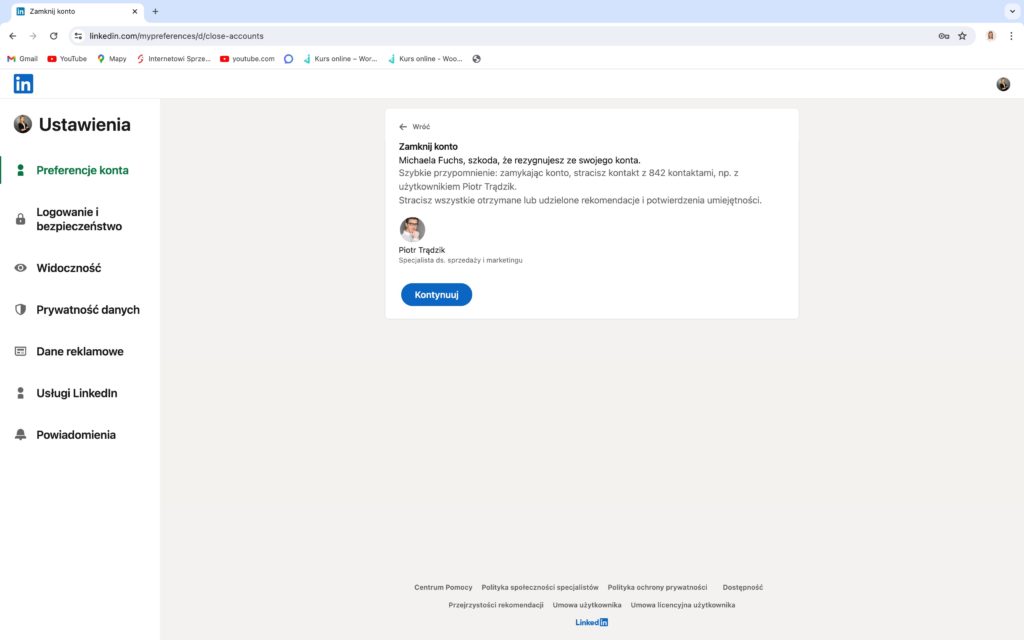
Krok 5: Podaj powód zamknięcia konta
System poprosi Cię o wybranie powodu, dla którego zdecydowałeś się zamknąć konto. Możesz wybrać jedną z dostępnych opcji lub wpisać własny powód. Podanie powodu jest wymagane. Platforma zbiera opinie na ten temat.
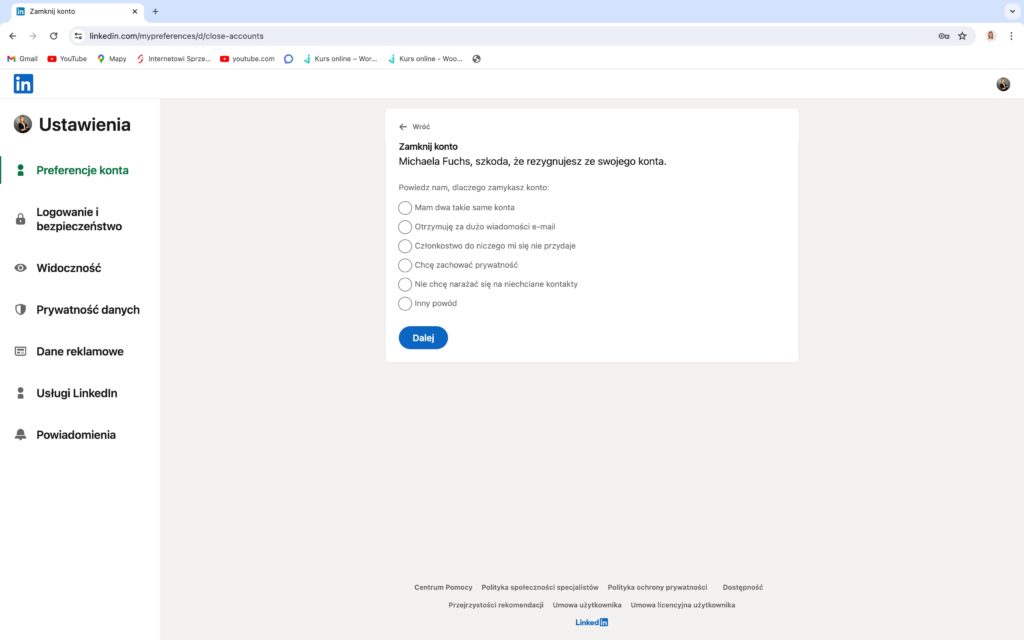
Krok 6: Potwierdź swoją decyzję
Po podaniu powodu, zostaniesz poproszony/-a o potwierdzenie swojej decyzji. W tym celu wprowadź swoje hasło do LinkedIn. Potwierdzenie to jest konieczne, aby upewnić się, że decyzja została podjęta świadomie i że nie zamyka konta ktoś inny bez Twojej wiedzy.
Zamknąłem konto i co dalej?
Nie będziesz już miał dostępu do swoich danych:
- kontaktów,
- wiadomości,
- rekomendacje.
Twoje konto zostanie trwale usunięte, a wszelkie informacje powiązane z nim znikną z platformy. Niektóre dane mogą pozostać w systemach LinkedIn przez pewien czas z powodów technicznych lub prawnych. Jeśli w przyszłości zdecydujesz się ponownie dołączyć do LinkedIn, będziesz musiał/-a utworzyć nowe konto od zera. Warto również pamiętać, że zamknięcie konta nie oznacza automatycznego usunięcia Twoich danych z wyszukiwarek internetowych. To może zająć trochę czasu. Jeśli napotkasz jakiekolwiek problemy, zawsze możesz skontaktować się z działem wsparcia LinkedIn, aby uzyskać pomoc.
Czy warto usunąć swój profil na LinkedIn?
LinkedIn to moja ulubiona platforma społecznościowa. Czuję się w niej jak ryba w wodzie. Darzę ją ogromną sympatią. Tutaj buduję moją markę osobistą oraz zwiększam rozpoznawalność wielu marek. Poznaję nowych ludzi i nawiązuję ciekawe współpracę. Wykorzystuję potencjał tego narzędzia w miarę moich możliwości.
Czy jestem niewolnikiem LinkedIn? Myślę, że nie. Potrafię zminimalizować obecność na platformie, gdy chcę odpocząć albo w moim życiu dzieje się coś ważnego. Zdaję sobie sprawę, że prowadzenie profilu wymaga wysiłku. Nie wszyscy się tu dobrze czują. Niektórzy narzekają, że jest tu skupisko próżności. Nie zgadzam się. Wielu użytkowników promuje ideę H2H, czyli human to human. Duża grupa ludzi stawia tu na pierwszym miejscu człowieka i angażuje się w projekty charytatywne, np. wspierające osoby niepełnosprawne. Sama jestem ambasadorką tego projektu.
W naszym życiu pewne są zmiany. Warto pozostawiać sobie różne furtki. Nigdy nie wiemy, które drzwi nam się przydadzą. Być może za niedługo w Twojej głowie zrodzi się pomysł, by otworzyć własną firmę? Albo zdecydujesz się na zmianę zatrudnienia lub będziesz zmuszony/-a szukać nowej pracy? Wtedy może Ci pomóc marka osobista. Jeśli chcesz stworzyć skuteczny profil na LinkedIn, ale nie wiesz, jak to zrobić, skorzystaj z mojej oferty.
Jak usunąć konto na LinkedIn? – Podsumowanie
Zamknięcie konta obejmuje kilka kroków: od zalogowania się na konto, przez przejście do ustawień, aż po ostateczne potwierdzenie zamknięcia. Przed podjęciem tej decyzji rozważ alternatywy. Pobierz kopię zapasową swoich danych, aby nie stracić ważnych informacji. Mam nadzieję, że ten artykuł pomógł Ci zrozumieć cały proces i podjąć świadomą decyzję dotyczącą Twojego konta na LinkedIn.